Kako napraviti jednostavan SMS rutu
Ovaj vodič pokazuje najjednostavniju SMS rutu, koja usmerava SMS od jednog korisnika ka jednoj mobilnoj mreži. U vodiču možete videti kako možete kreirati novu SMS rutu, kako možete izabrati izvor SMS poruke i kako možete izabrati odredišnu konekciju. Takođe ćete videti da kada SMS stigne od izvora, možete videti odluku o rutiranju u izvorovim logovima.
Šta je SMS ruta?Usmerava SMS od jednog korisnika ka jednoj mobilnoj mreži.
Kako napraviti jednostavan SMS rutu (Brzi koraci)Kako napraviti jednostavan SMS rutu:
- Dodajte novo pravilo rutiranja
- Konfigurišite pravilo rutiranja
- Novo pravilo je kreirano
- Prijavite se kao standardni korisnik
- Pošaljite SMS poruku
- Otvorite korisnika iz Admin konzole za upravljanje
- Otvorite poslatu poruku
- Možete videti odluku o rutiranju u istoriji isporuka
U ovom kratkom videu koji traje manje od 2 minuta, pružamo korak-po-korak uputstvo za kreiranje SMS rute u Ozeki SMS gateway-u. Naš vodič obuhvata sve od dodavanja novog pravila do njegove konfiguracije, testiranja i konačnog pregleda detaljnog log-a. Razumemo važnost sistema za rutiranje SMS poruka, i stvorili smo ovaj video kako bismo vas osposobili sa znanjem i veštinama potrebnim za postavljanje i optimizaciju vaših SMS ruta.
Korak 1 - Dodajte novo pravilo rutiranja
Idite na dno i naći ćete Panel za rutiranje. Unutar ovog panela, pronađite i kliknite na "Dodaj novu rutu..." da biste pristupili panelu za kreiranje rute (pogledajte Sliku 1). Ova akcija će otvoriti panel za kreiranje rute, omogućavajući vam da kreirate i konfigurišete pravilo rutiranja.
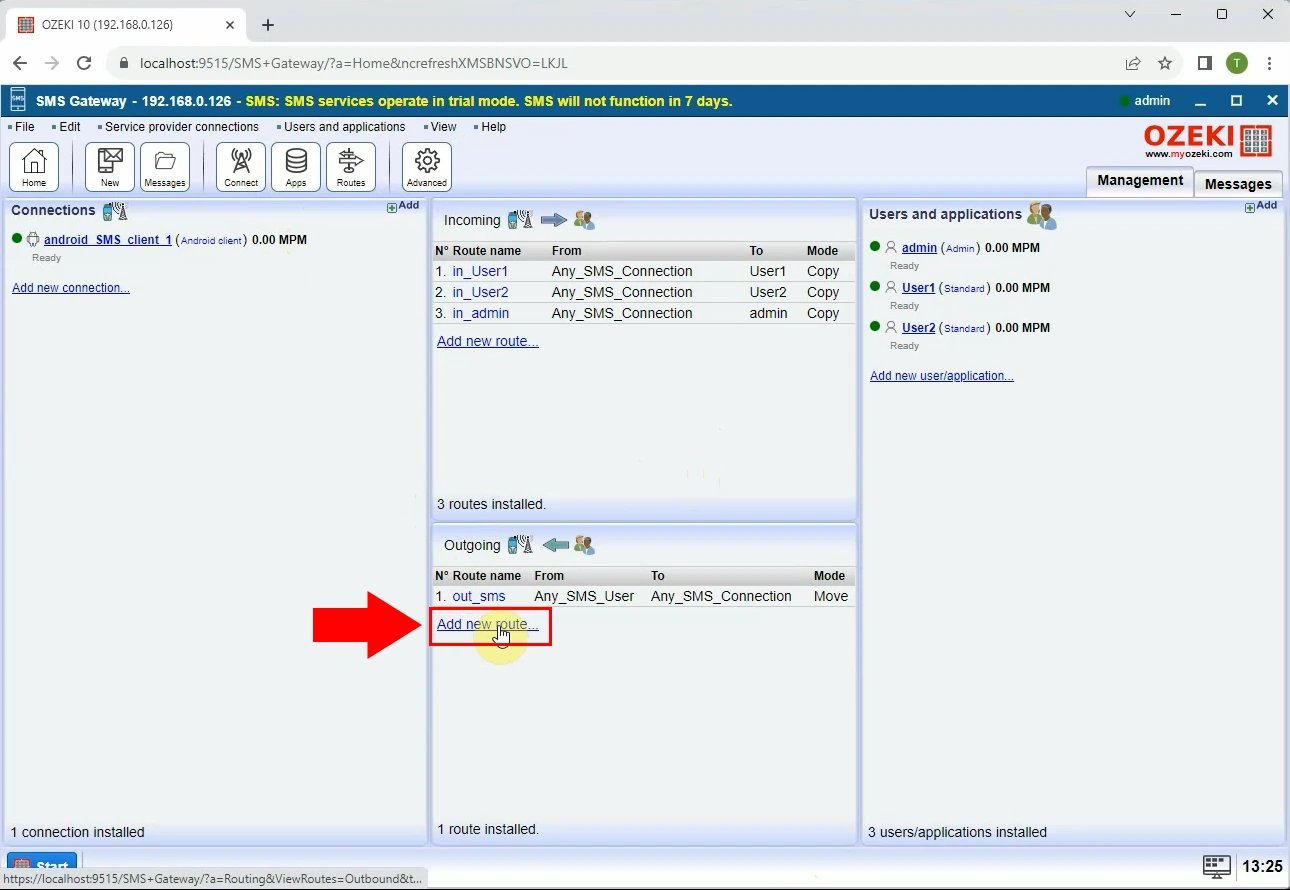
Na desnoj strani, pronađite sekciju "Podešavanja". Ovde možete postaviti odredište i početnu tačku iz padajućih menija. Nakon što izaberete "Od" i "Ka", jednostavno kliknite na plavo dugme "Ok" ispod forme, da postavite rutu (pogledajte Sliku 2). Ovo će kreirati novo pravilo rutiranja.
Od: User2@localhost
Ka: andoid_SMS_client_1@localhost
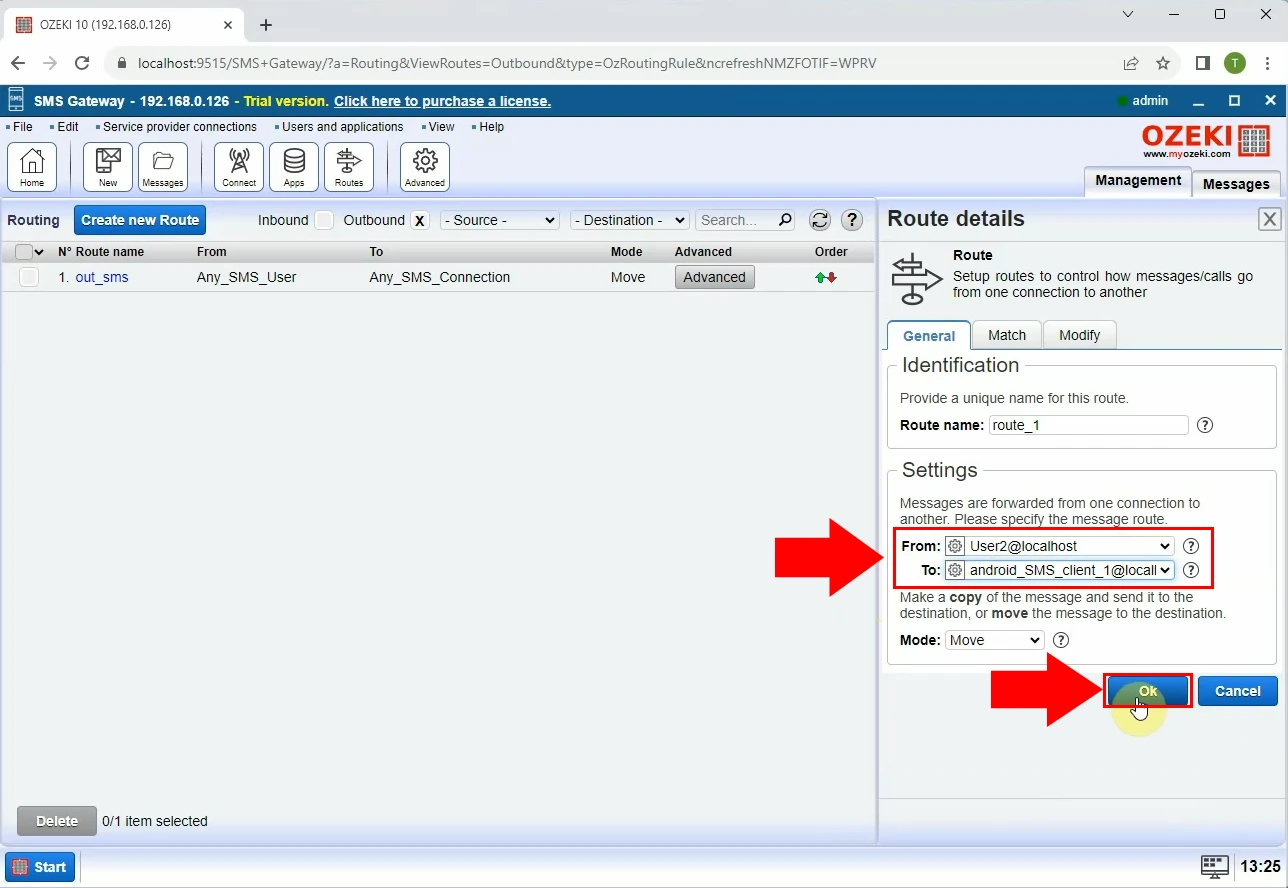
Ako ste tačno pratili korake, sada biste trebali videti pravilo koje ste upravo kreirali unutar Panela za rutiranje (pogledajte Sliku 3).
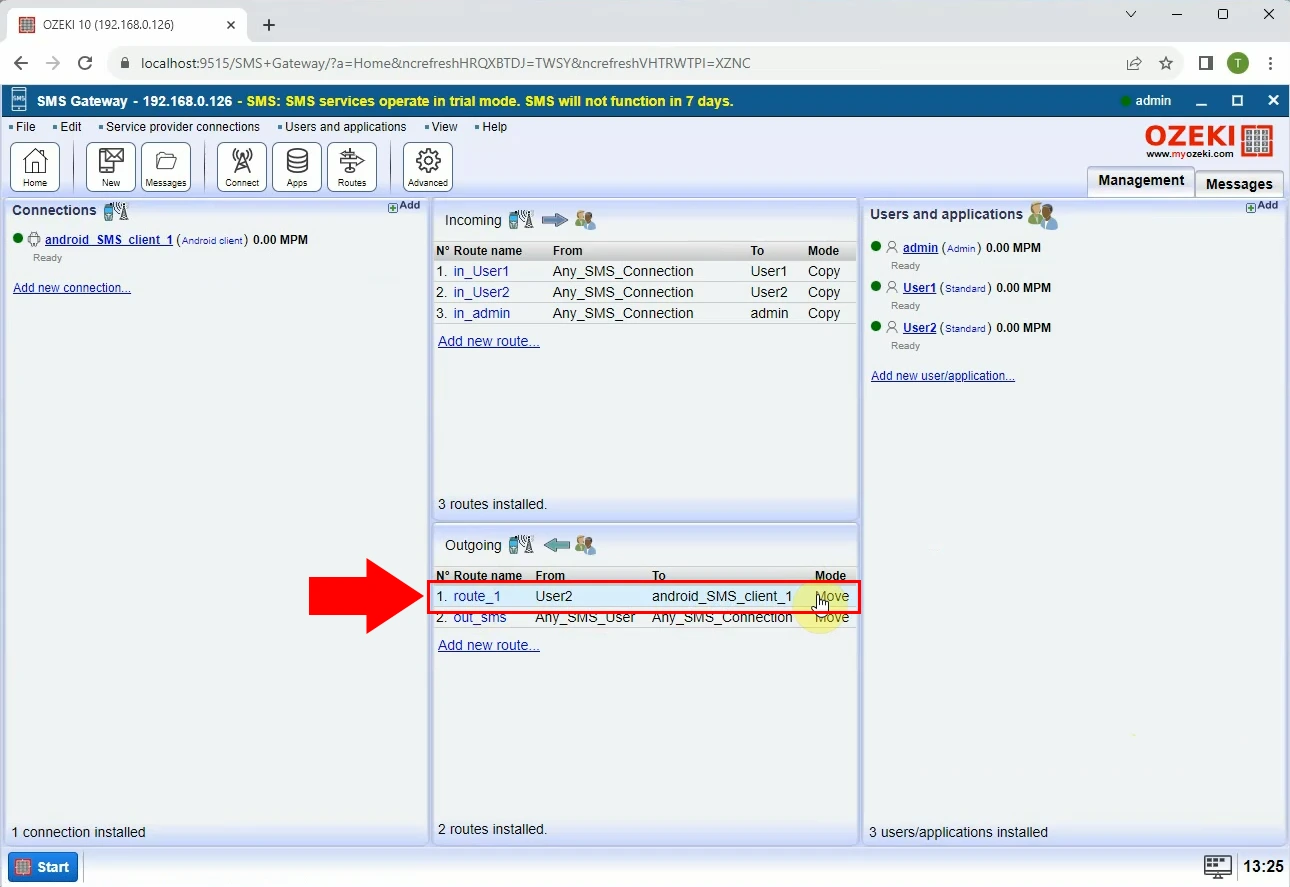
Sada se prijavite na vaš Ozeki nalog kao standardni korisnik, popunjavanjem polja za korisničko ime i lozinku, nakon čega kliknite na "Ok" (pogledajte Sliku 4). Ovo će otvoriti vaš Ozeki Desktop, odakle možete pokrenuti SMS Messenger.
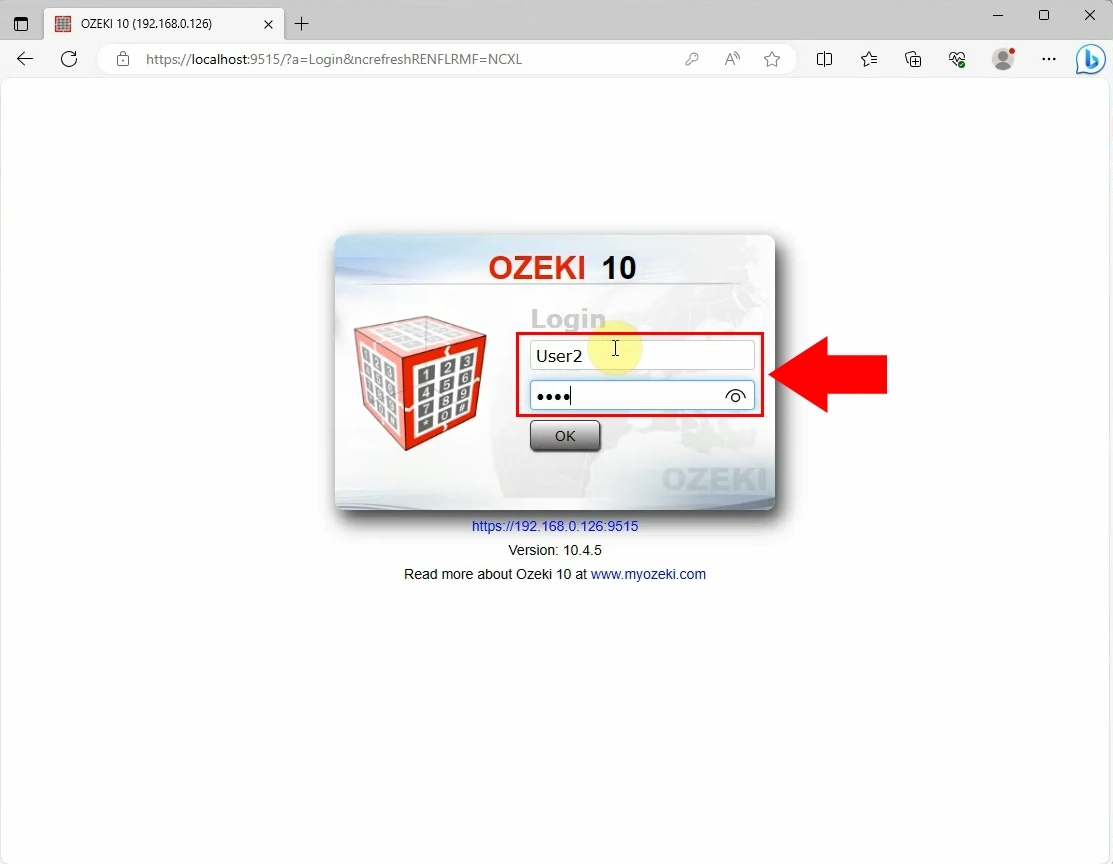
Nakon prijave na vaš Ozeki nalog, pokrenite SMS Messenger iz Ozeki Desktop-a. Unutar kartice "Nova", popunite polje "Od" sa brojem telefona sa kojeg želite poslati SMS. Takođe, unesite broj primaoca u polje "Ka", i u sekciji "Napiši", unesite poruku. Nakon što popunite ove detalje, kliknite na dugme "Pošalji" na dnu (pogledajte Sliku 5). Ako je forma ispravno popunjena, poruka će biti poslata.
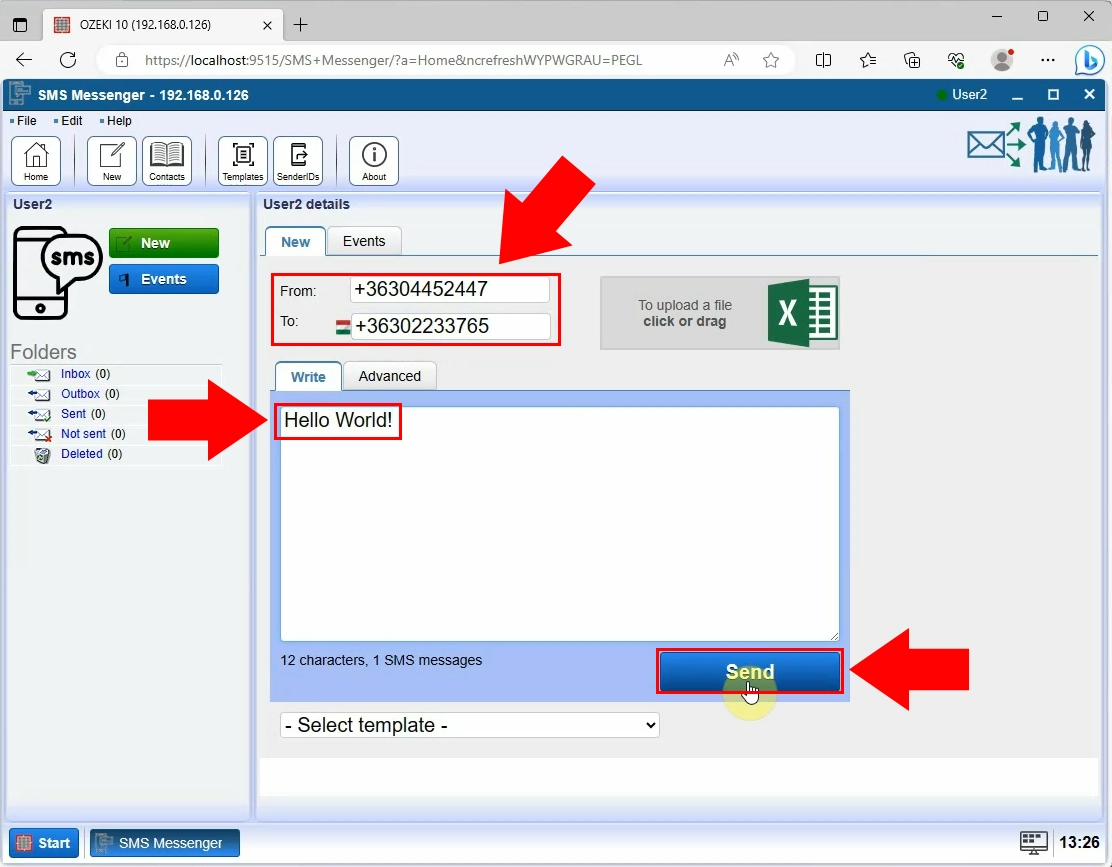
Da biste videli odluku o rutiranju poslate poruke, prvo morate otvoriti korisnika iz Admin konzole za upravljanje. Pronađite Panel za korisnike i aplikacije, zatim izaberite i kliknite na korisnika kojem ste poslali poruku (pogledajte Sliku 6). Ovo će otvoriti Admin konzolu za upravljanje izabranog korisnika.
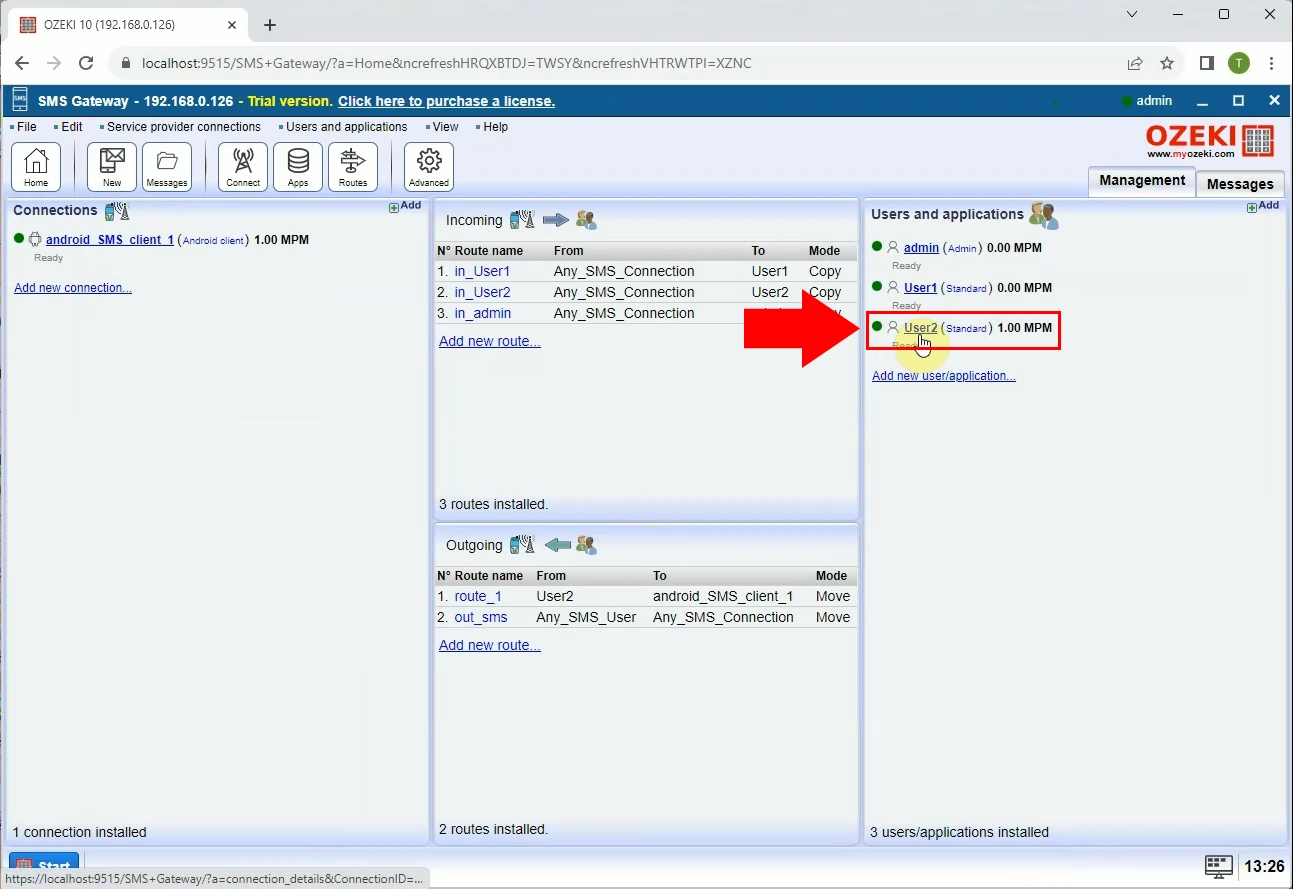
Unutar kontrolne tabele sa leve strane, potražite dugme "Poslato". Nakon što ga kliknete, otvoriće se Panel sa poslatim porukama. Pronađite poruku koju ste upravo poslali i kliknite na nju da biste videli detalje (pogledajte Sliku 7).
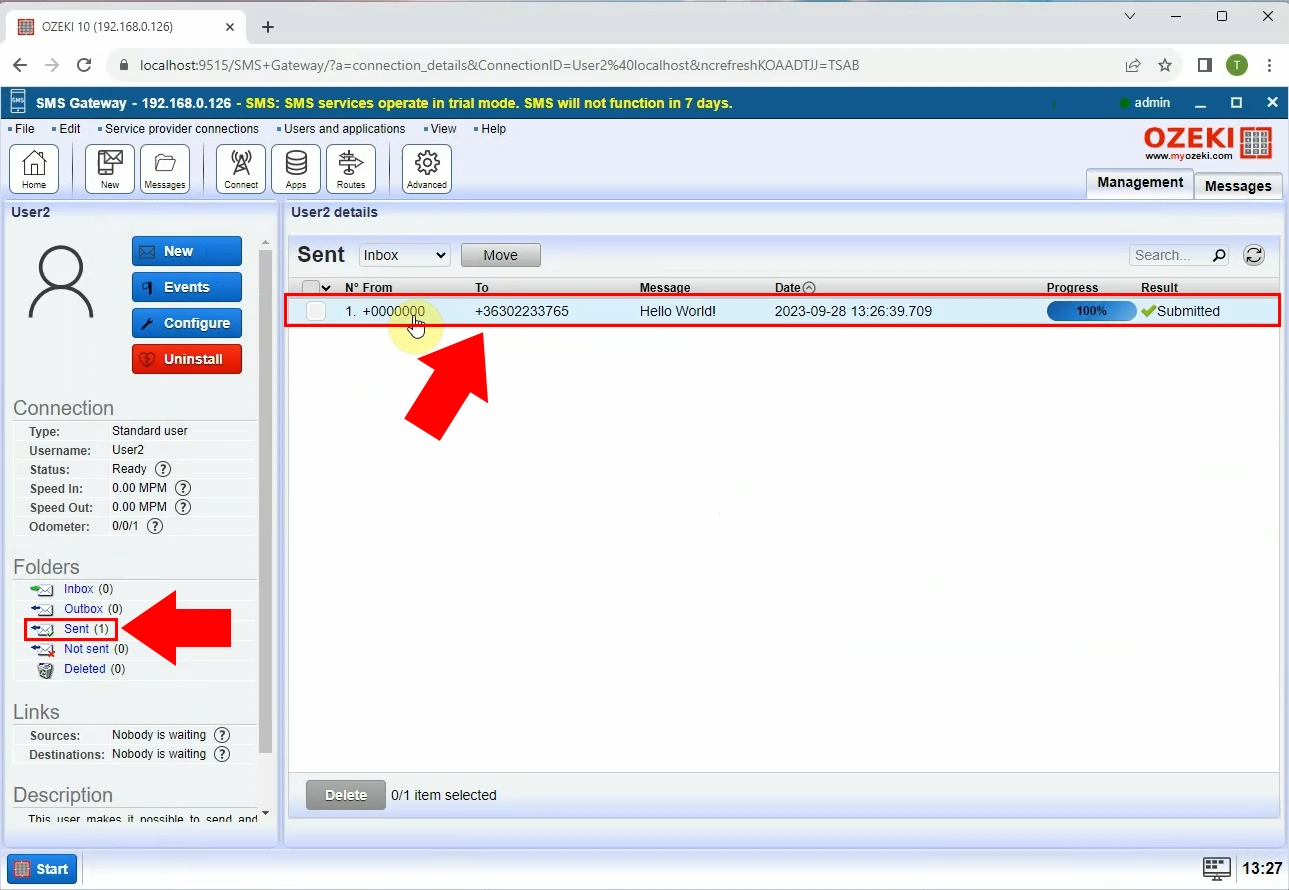
Ovde izaberite karticu "Istorija isporuka", ona će prikazati detalje o poruci (pogledajte Sliku 8). Pronađite log koji se odnosi na rutiranje. Možete videti koje pravilo rutiranja je korišćeno za poruku.
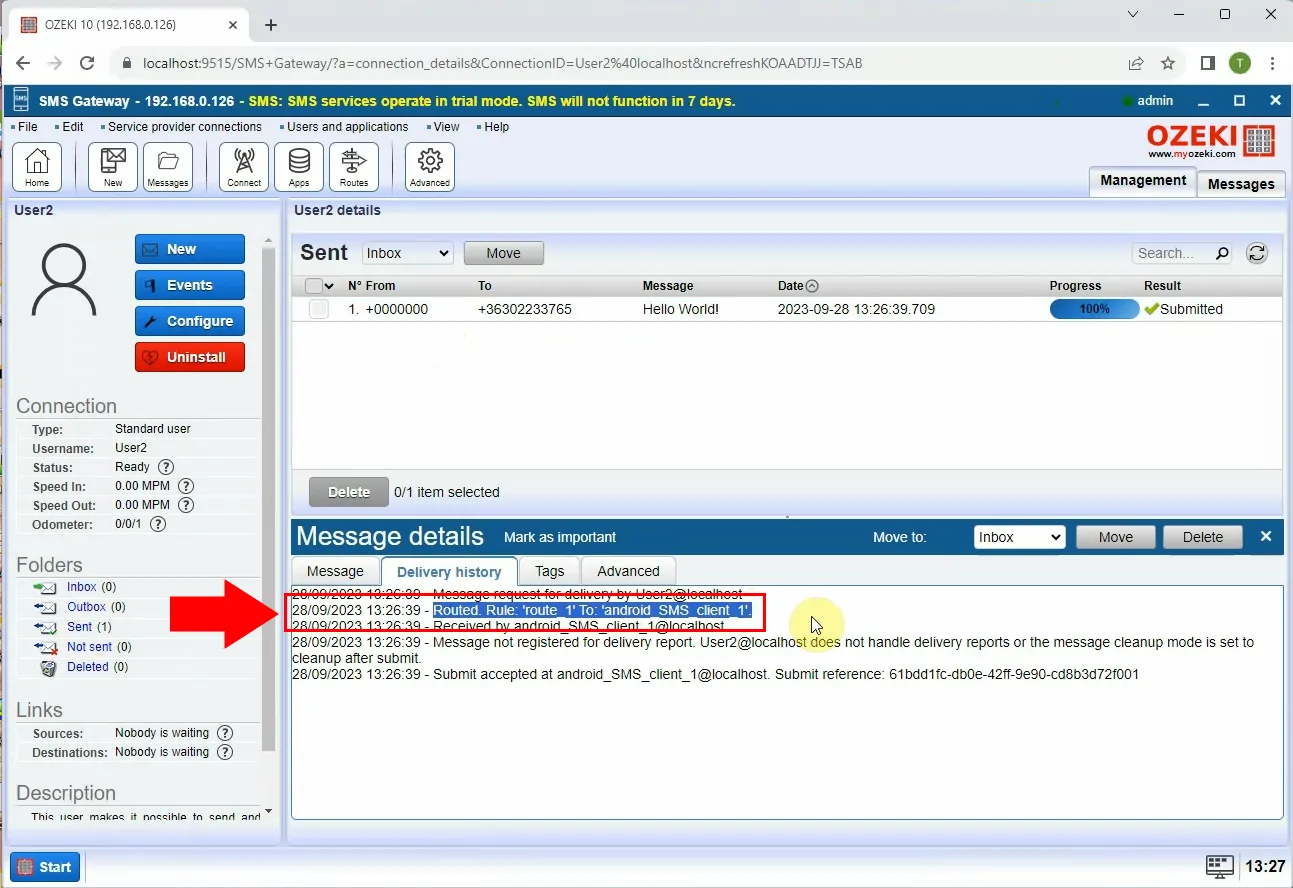
Zaključak
Sada možete da zastanete i predahnete. Prateći gore navedena uputstva, možete kreirati rešenje za nekoliko minuta. Sada možete koristiti SMS rutu za slanje poruka. Videli ste prednosti koje Ozeki SMS Gateway može doneti. Ako želite da budete uspešni na duge staze, fokusirajte se na vođenje svog SMS poslovanja. Ako želite da saznate više korisnih informacija o prednostima drugih sličnih rešenja, posetite ozeki-sms-gateway.com. Nadam se da će ovaj članak biti od pomoći svim čitaocima, a posebno početnicima.
